Facebook är en otroligt populär plattform, med över två och en halv miljard aktiva användare varje månad. Det är nästan en tredjedel av hela jordens befolkning, men alla tycker inte om att använda Facebook. Många människor gillar inte den genomgripande övervakningen och analysen som körs på användare över hela webben. Andra tycker helt enkelt inte om att dela foton och inlägg och har inte skrivit på Facebook på flera år. Oavsett anledning är det helt vanligt att vilja ta bort din profil. Den här guiden kommer att täcka hur du tar bort din Facebook-profil för gott.
Ta bort din profil i en webbläsare
För att radera ditt konto måste du först öppna Facebook-inställningarna. På skrivbordets webbapplikation måste du klicka på nedåtpilen i det övre högra hörnet och sedan klicka på "Inställningar och sekretess".
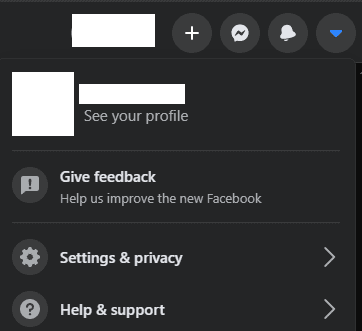
Därefter måste du navigera till sidan "Din Facebook-information" via navigeringslänkarna till vänster på sidan. Du kan starta borttagningsprocessen genom att klicka på "Avaktivera och radera".
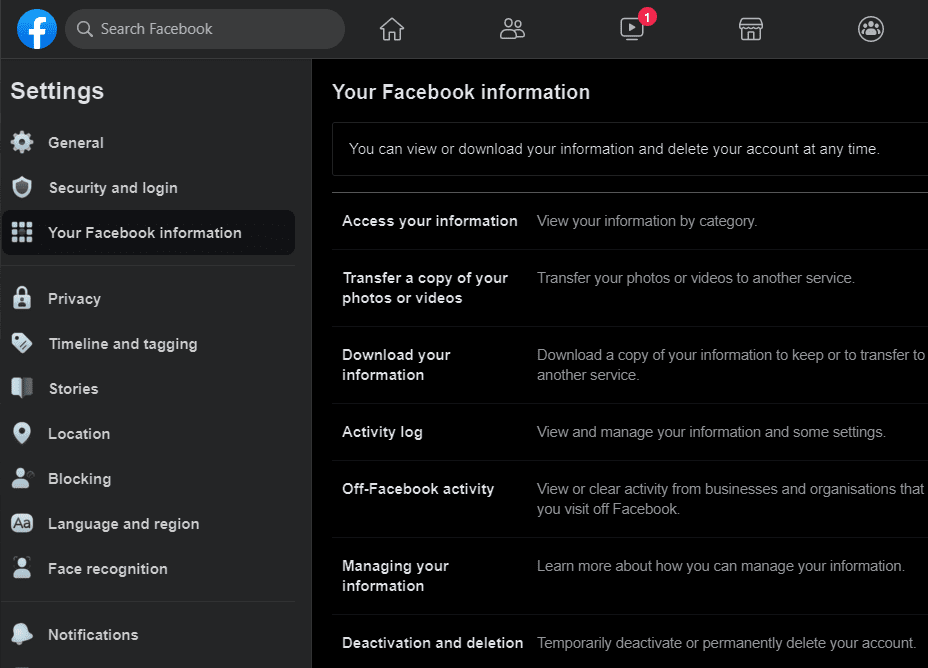
För att radera ditt konto, välj "Ta bort konto permanent" och klicka sedan på "Fortsätt till borttagning av konto".
Tips: Om du är öppen för möjligheten att återvända till Facebook i framtiden, eller om du vill fortsätta använda Facebook messenger, kan du istället "Inaktivera" ditt konto. Ett inaktiverat konto kan fortsätta att använda Facebook messenger och kan återaktiveras när som helst.
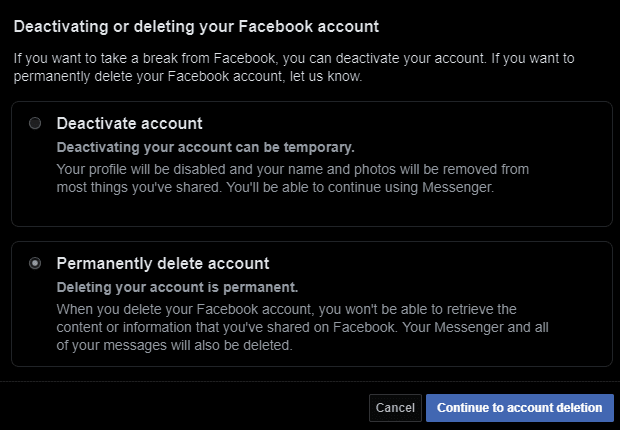
Nästa sida ger dig ytterligare en möjlighet att avaktivera ditt konto istället. En länk kommer också att tillhandahållas för att ladda ner din Facebook-information, såsom dina uppladdade bilder och inlägg. När du har sparat all data du vill och du är säker på att du inte vill inaktivera ditt konto istället, klicka på "Ta bort konto"
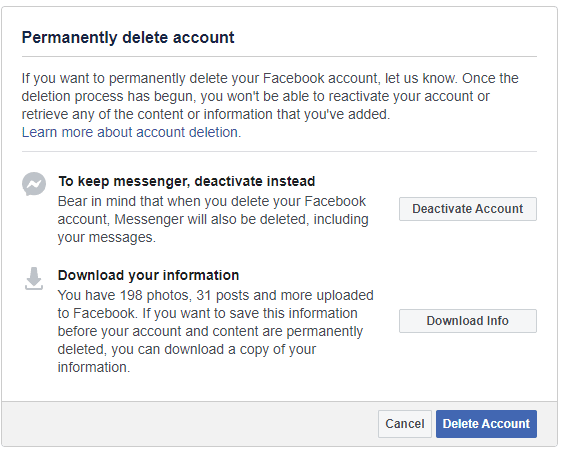
Den näst sista skärmen kräver att du anger ditt lösenord för att bekräfta att du vill ta bort ditt konto. Ange ditt lösenord och klicka på "Fortsätt" för att fortsätta till sista sidan.
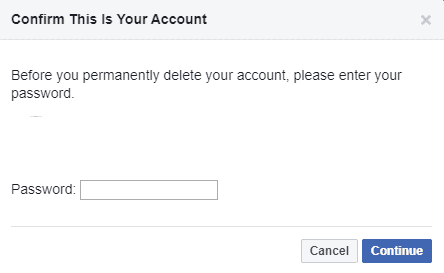
Den sista sidan informerar dig om att Facebook kommer att inaktivera ditt konto i trettio dagar innan det raderas. Under den trettio dagar långa inaktiveringsperioden kan du återaktivera ditt konto som vanligt. När de trettio dagarna är slut, kommer ditt konto att raderas permanent och kan inte återställas eller återaktiveras. För att meddela Facebook att du vill att ditt konto ska raderas, klicka på "Ta bort konto".
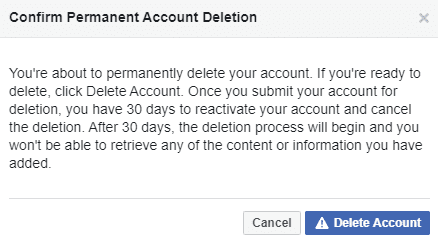
Ta bort ditt konto på mobilen
På mobilen är starten på processen något annorlunda. För att öppna dina Facebook-inställningar måste du klicka på hamburgermenyikonen i den nedre raden och sedan klicka på "Inställningar" under "Inställningar och sekretess".
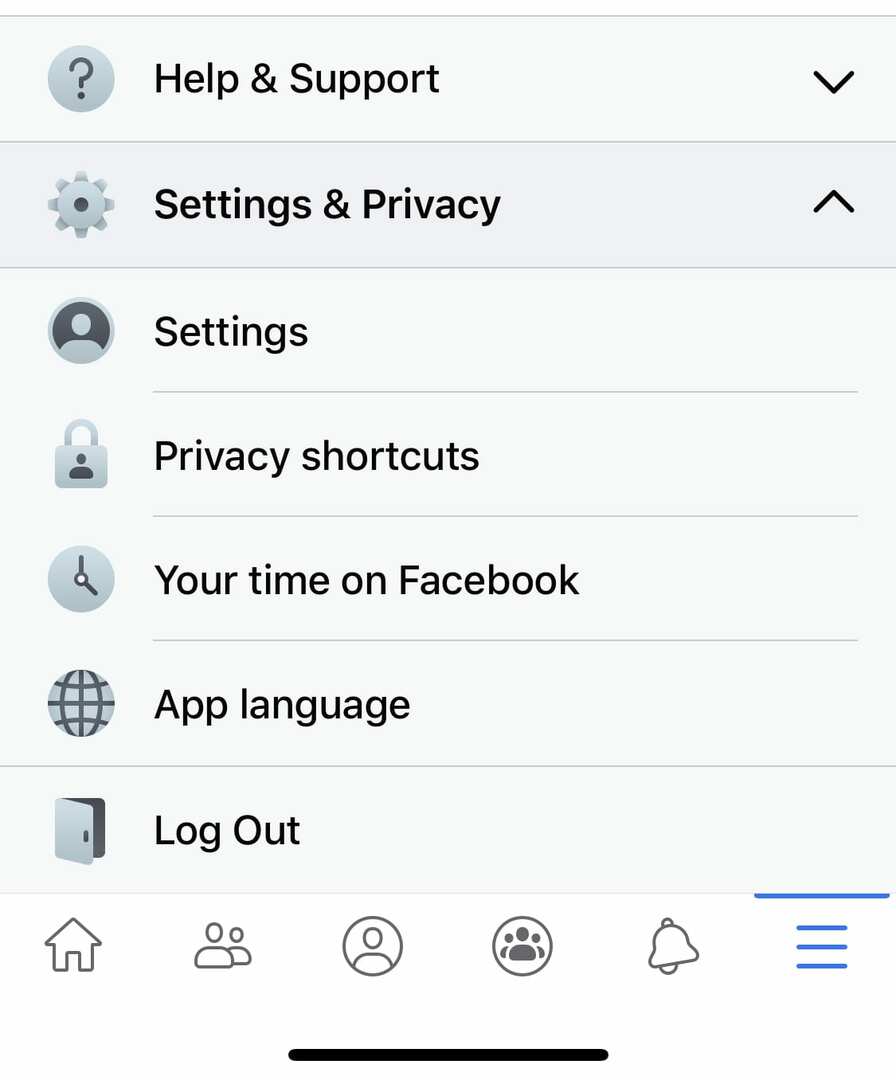
Därefter måste du scrolla ner i inställningarna till avsnittet "Din Facebook-information" och klicka på "Kontoägande och kontroll".
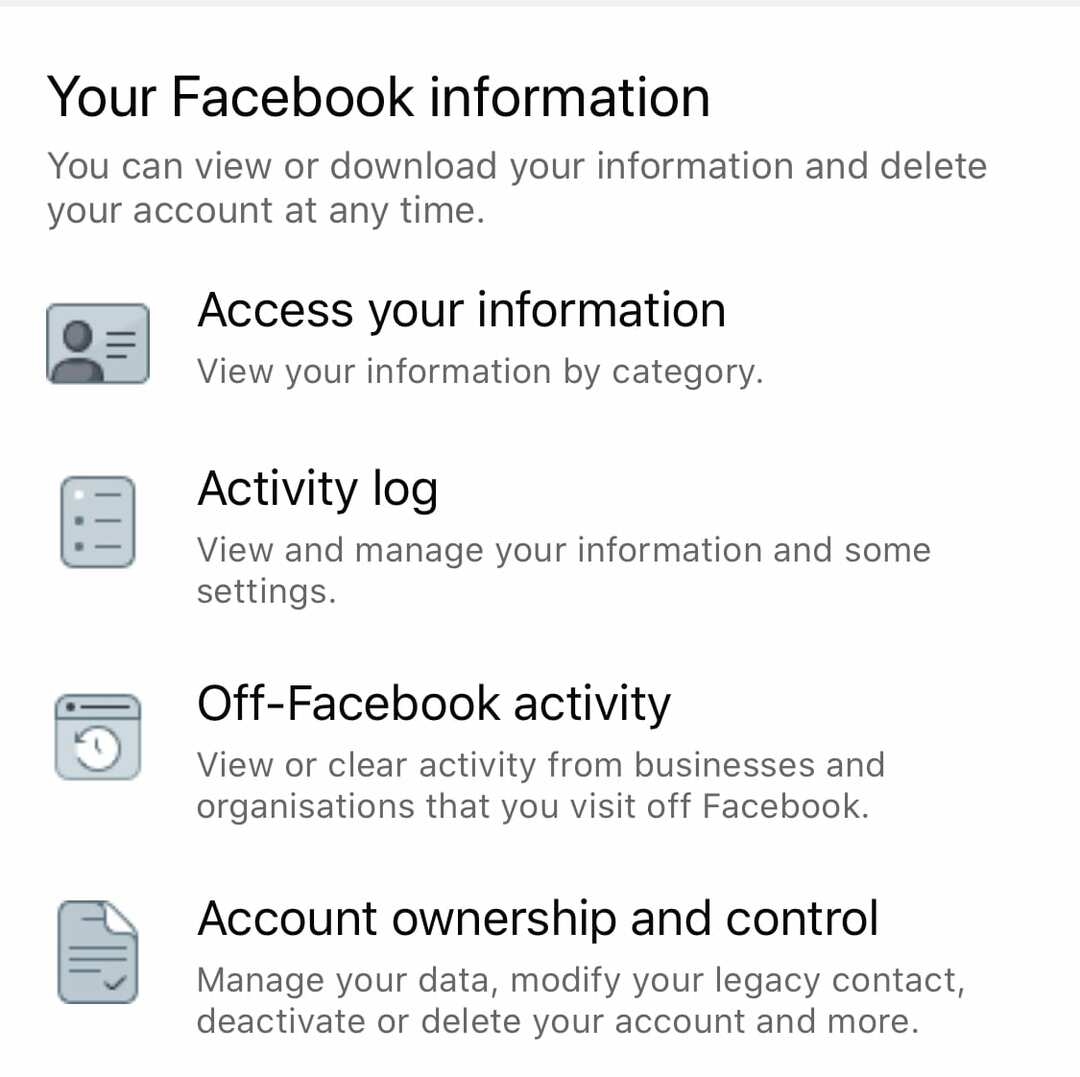
Från sidan "Kontoägande och kontroll" kan du klicka på "Inaktivering och radering" varefter processen för borttagning av kontot kommer att spegla den i webbapplikationen, som beskrivs ovan.